Originalmente, el teléfono inteligente Apple iPhone SE se ejecuta en la plataforma iOS 9.3 con una duración de la batería y un rendimiento general mejorados. Pero por alguna razón, algunas…
Número de micrófono de iPhone SE Apple: no se puede escuchar el sonido, el sonido no está claro durante las llamadas, el micrófono no funciona [Guía de solución de problemas]
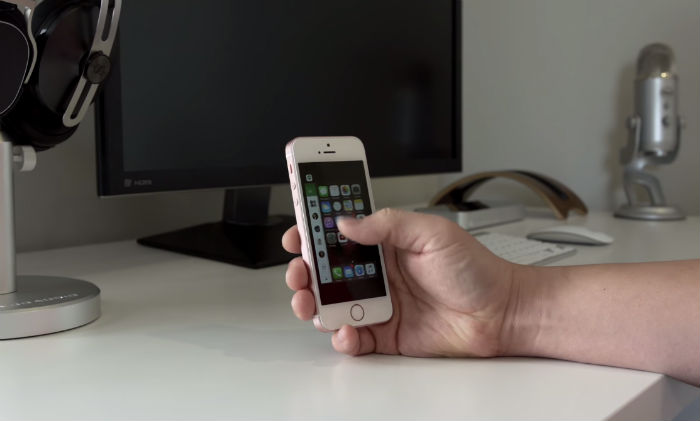
Ha habido informes anteriores de algunos usuarios del iPhone de edición especial de Apple, con respecto a varios problemas con el micrófono del iPhone. Una de las preocupaciones más frecuentes es la salida de audio del micrófono durante las llamadas telefónicas, que parecía ser muy baja o no audible. El mismo problema ocurre al grabar un video o usar otras funciones de audio del iPhone.
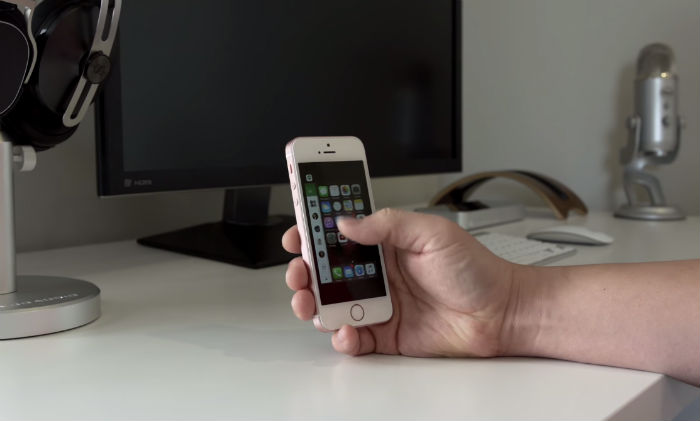
Por ejemplo, durante una llamada telefónica, las personas del otro lado tenían problemas para escuchar la voz de la persona que llamaba o viceversa. Algunos experimentaron un problema similar al tener conversaciones telefónicas a través de FaceTime o al hacer llamadas telefónicas con auriculares o dispositivo Bluetooth. Por alguna razón, su voz apenas se escucha del otro lado.
¿Qué podría haber causado este molesto problema en este iPhone más pequeño pero potente? La respuesta a esta pregunta se explica debajo de esta página junto con las soluciones alternativas recomendadas y los métodos de solución de problemas aplicables para resolver la causa subyacente. Por lo tanto, si se encuentra con esta página mientras realiza búsquedas en línea de posibles soluciones a un problema de micrófono en el mismo dispositivo iPhone, entonces este contenido es para usted. Siga leyendo para obtener ayuda para solucionar un problema con el micrófono del iPhone SE.
Ahora, antes de continuar con nuestra solución de problemas, si tiene otras inquietudes con su nuevo iPhone SE, visite nuestra página de solución de problemas porque ya hemos publicado algunos guías y tutoriales. También puede comunicarse con nosotros completando nuestro cuestionario de problemas con el iPhone. Este es un servicio de consulta gratuito que ofrecemos y todo lo que necesitamos es información sobre el problema. Así que por favor dénos eso para que podamos ayudarlo mejor.
¿Cómo solucionar los problemas del micrófono en tu iPhone SE?
Los problemas del dispositivo que afectan al componente del micrófono pueden deberse a fallas en el software o daños en el hardware. Puede considerarse afortunado si el problema del micrófono con el que está lidiando está relacionado con el software. En casos como este, aún puede probar algunas soluciones para intentar solucionar el problema sin llevar su dispositivo a un técnico de iPhone y pagar el servicio o la reparación. Sin embargo, si el hardware tiene la culpa del problema de su micrófono, ya es una historia diferente. La mayoría, si no todos los problemas relacionados con el hardware en los dispositivos móviles, probablemente los solucione un técnico autorizado, a menos que el usuario esté totalmente equipado y sea capaz de realizar la reparación por sí mismo.
Los problemas relacionados con el software que pueden desencadenar problemas con el micrófono o el audio en el iPhone incluyen, entre otros, un archivo dañado, configuraciones de audio mal configuradas, errores de software o actualizaciones defectuosas. También hay otros casos de problemas de audio o micrófono que estaban relacionados con un auricular defectuoso, parlantes Bluetooth u otros dispositivos de audio emparejados con el iPhone SE para la salida de audio. El uso de fundas de iPhone incompatibles o accesorios de iPhone de terceros también puede ser el culpable.
- Archivos dañados: cuando el audio o se reproducen archivos de música, existe una mayor probabilidad de que se produzcan errores. Los usuarios pueden pensar que es el micrófono o la función de audio del iPhone lo que muestra malos síntomas, pero en realidad es un archivo dañado que no funciona correctamente.
- Configuraciones mal configuradas: las configuraciones de audio también se encuentran entre los factores a considerar cuando se trata de tener problemas de sonido al usar el micrófono del iPhone. Por ejemplo, su iPhone no tiene sonido porque el volumen está silenciado o en el nivel más bajo. Dicho esto, primero verifique la configuración de volumen cuando no tenga problemas de sonido, como cuando otras personas no pueden escuchar su voz mientras tiene una conversación telefónica o un chat de FaceTime. Otra configuración a considerar para verificar en el iPhone SE es Bluetooth. Es posible que su iPhone no produzca ningún sonido simplemente porque actualmente está emparejado con otros dispositivos habilitados para Bluetooth, como auriculares o parlantes.
- Errores de software o actualizaciones defectuosas: aunque las actualizaciones de software generalmente están diseñadas para mantener optimizados los sistemas de dispositivos iOS, también pueden contener algunos errores que provocan que surjan problemas posteriores a la actualización. Puede considerar esto como un posible culpable, especialmente si el problema del micrófono o el problema de sonido en su iPhone comenzó justo después de instalar una actualización de software (iOS).
- Accesorios de terceros: varios casos de problemas de audio o micrófono en el iPhone se relacionaron con el uso de carcasas de terceros o accesorios de iPhone que no son compatibles con el esquema físico del teléfono. Esta es una de las principales razones por las que se recomienda encarecidamente usar accesorios originales para el iPhone, como la carcasa del iPhone.
- Problema de hardware : otra posibilidad de por qué el micrófono del iPhone SE no funciona correctamente o no produce cualquier sonido es porque está dañado. El micrófono puede dañarse por un fuerte impacto, como cuando se cayó el iPhone. La exposición a líquidos también puede causar daños por líquidos en el micrófono. Los síntomas de daños físicos y líquidos pueden manifestarse más tarde o poco después del incidente de caída o exposición a líquidos.
Otras recomendaciones
Las soluciones pueden variar según la causa subyacente del problema del micrófono. Puede trabajar directamente en lo que está desencadenando los síntomas o probar otras soluciones alternativas aplicables como posibles soluciones. La primera opción solo es mejor si está seguro de qué está causando el problema de audio/micrófono en primer lugar. De lo contrario, realmente debe considerar un enfoque de resolución de prueba y error.
A continuación, se destacan las posibles soluciones y recomendaciones que puede intentar para solucionar el problema del micrófono del iPhone SE por su parte. Asegúrese de probar su dispositivo después de completar cada método para determinar si el problema ya se ha solucionado. De lo contrario, continúe con la siguiente solución aplicable.
Paso 1. Pruebe el micrófono en su iPhone.
A veces, las conversaciones telefónicas pueden detenerse por problemas de red. Por ejemplo, problemas con poco o ningún sonido o el audio se corta durante las llamadas telefónicas. Puede pensar que el problema está en el micrófono, pero en realidad es un problema de red, como una conexión celular intermitente o inestable en el iPhone. Para descartar esta posibilidad, puedes probar cada micrófono en el iPhone.
Tu iPhone tiene más de un micrófono, incluido el receptor/micrófono frontal, el micrófono trasero y el micrófono inferior.
El micrófono principal está en la parte inferior de tu iPhone.
- Para probar este micrófono, intente abrir Notas de voz y luego toque el ícono de grabación. Hable al micrófono para grabar su voz y luego toque el ícono de reproducción para reproducir la grabación. Si escucha su voz con claridad, significa que el micrófono funciona bien.
- Cuando use el altavoz durante una llamada telefónica y su voz suene débil, intente asegurarse de que el receptor de su iPhone no esté bloqueado o cubierto.
En el caso de que el audio de otras grabaciones suene débil o Siri no pueda escuchar sus entradas de voz, asegúrese de que el micrófono cerca de la cámara iSight (parte superior, parte trasera del iPhone) y el receptor no estén bloqueados o cubiertos.
Diferentes formas de probar el micrófono de su iPhone SE para ver si funciona o no:
- A través de Siri: intente abrir Siri y pregunte algo . Para ello, pulsa el botón Home durante unos segundos hasta que se abra Siri. Cuando esté encendido, habla con Siri y pregúntale cualquier cosa. Si Siri no responde, intente nuevamente con una voz más alta.
- A través de la aplicación Cámara o FaceTime: la aplicación Cámara o la aplicación FaceTime también se pueden usar para probar el micrófono del iPhone. Abra la aplicación Cámara, grabe un video para reproducirlo y verifique si puede escuchar su voz con claridad o no. Alternativamente, puede grabar un audio de FaceTime para probar el micrófono. Es posible que FaceTime no esté disponible en algunos países.
Paso 2. Retire los accesorios del iPhone.
Los protectores de pantalla, películas o fundas pueden cubrir el micrófono, el micrófono iSight o el iPhone receptor, causando problemas en la salida de audio del iPhone. Para asegurarse de que esto no esté causando su problema, intente quitar cualquiera de estos accesorios de su iPhone y luego pruebe el micrófono si funciona correctamente sin el estuche. Si es así, entonces el problema está en la carcasa del iPhone. De lo contrario, continúe con la solución de problemas.
Paso 3. Desactive la cancelación de ruido
Una de las características útiles del iPhone es la cancelación de ruido. Cuando está habilitado, reduce el ruido ambiental cuando realiza una llamada telefónica en su iPhone. Pero a veces, activar esta función puede causar problemas menores, particularmente en la calidad de salida de audio. Para asegurarse de que esto no le esté causando este problema, intente apagarlo temporalmente.
- Para hacerlo, vaya a Configuración-> General-> Accesibilidad-> Cancelación de ruido del teléfono-> Mueva el interruptor para desactivar la función.
Intente probar el micrófono de su iPhone con esta función desactivada y vea si hay algún cambio.
Paso 4. Reinicie (restablecimiento parcial) su iPhone SE.
Algunos problemas de audio están relacionados con fallas menores de software, que por lo general, se puede rectificar mediante un restablecimiento parcial o un simple reinicio en el dispositivo. Esta es la forma correcta de hacer un restablecimiento parcial o reiniciar en su iPhone SE:
- Mantén presionado el botón de reposo/activación durante unos segundos hasta que aparezca el control deslizante rojo.
- Arrastra el control deslizante para apagar el iPhone por completo.
- Espera al menos 30 segundos.[: :)Después del tiempo transcurrido, mantenga presionado el botón de reposo/activación nuevamente hasta que aparezca el logotipo de Apple. Su iPhone se reiniciará.
- Para verificar la actualización de iOS disponible, vaya a
Después del reinicio, intente probar el micrófono del iPhone usando cualquiera de los métodos de prueba mencionados anteriormente, para ver si ya está funcionando.
Paso 5. Verifique la configuración del micrófono.
Si el problema de audio ocurre solo cuando usa ciertas aplicaciones, intente verificar la configuración del micrófono en su iPhone y asegúrese de que la aplicación tenga permiso para acceder a la micrófono.
Para acceder y configurar esta opción, diríjase a Configuración-> Privacidad-> Micrófono.
Configure las opciones en el permiso de aplicaciones en consecuencia.
Paso 6. Actualice su iPhone SE a la última versión de iOS.
Es probable que los problemas del dispositivo provocados por fallas o errores de software se solucionen con una instalación de actualización de iOS . Esto se debe a que las actualizaciones de software también contienen correcciones de errores. Si aún no ha actualizado iOS en su iPhone SE, debería considerar hacerlo ya.
- Configuración-> General-> Actualización de software. Si hay una actualización disponible, toque Descargar e instalar para continuar. Siga las instrucciones en pantalla para completar la descarga e instalación de la actualización de iOS en su iPhone.Para restablecer todas las configuraciones, vaya a
Pruebe su iPhone después para ver si el problema del micrófono ya se ha solucionado.
Paso 7. Restablecer todas las configuraciones .
Si ninguna de las soluciones antes mencionadas funcionó hasta ahora, entonces su siguiente opción es restablecer todas las configuraciones. El proceso borrará todas sus configuraciones actuales, incluida la configuración del micrófono en su iPhone. Esto puede solucionar el problema potencialmente, especialmente si la culpa es de configuraciones u opciones mal configuradas.
- Configuraciones-> General-> Restablecer-> Restablecer todas las configuraciones. Si es necesario, ingrese el código de acceso correcto para continuar. Toque Restablecer todas las configuraciones nuevamente para confirmar la acción.Para restablecer la configuración de fábrica de su iPhone SE, vaya a
Reinicie su iPhone después del reinicio y luego intente probar el micrófono nuevamente para ver si el problema se solucionó con el reinicio de configuraciones. Si el problema persiste, considera el siguiente método.
Paso 8. Restablecimiento de fábrica (Limpieza) de tu iPhone.
Esto solo debe considerarse como último recurso si todo lo demás no soluciona el problema. Un restablecimiento de fábrica borrará completamente su iPhone y lo restaurará a los valores predeterminados de fábrica. Si está dispuesto a probar este método, asegúrese de hacer una copia de seguridad de su dispositivo antes de continuar. Puede hacer una copia de seguridad de su iPhone a través de iCloud o iTunes. El proceso puede tardar más en completarse según la cantidad de contenido almacenado en el iPhone.
- Configuración-> General-> Restablecer->Borrar todos los contenidos y configuraciones. Si se le solicita, ingrese el código de acceso correcto para continuar, luego toque Borrar iPhone para confirmar la acción. Desconecte cualquier accesorio conectado al conector para auriculares del iPhone.
Después del reinicio, continúe con la configuración del dispositivo y luego pruebe el micrófono para ver si ahora funciona bien.
Conéctate con nosotros
- Revise y limpie el micrófono y el conector para auriculares
- El polvo y la suciedad que cubren el micrófono también pueden afectar la calidad del sonido recibido por el micrófono. Si es necesario, puede limpiar el micrófono del polvo o la suciedad con un soplador de polvo, un palillo o una aguja. Sin embargo, asegúrese de limpiarlo suave y cuidadosamente.
- Al igual que con el conector para auriculares, intente quitar el accesorio para auriculares de su iPhone y asegúrese de que no haya nada dentro del conector para auriculares que pueda haber bloqueado el sonido. Si ve algo de suciedad o polvo que lo bloquea, puede usar las mismas herramientas para limpiar el conector de los auriculares. Asegúrese de limpiar cualquier residuo de los micrófonos o del receptor del iPhone.
- ¿Por qué el micrófono del iPhone SE no funciona correctamente?
Comuníquese con el Soporte de Apple para obtener más ayuda
Si el micrófono del iPhone SE aún no funciona incluso después de realizar todas las soluciones mencionadas anteriormente, entonces su siguiente mejor opción es comunicarse con el Soporte de Apple para escalar el problema y otras recomendaciones. Aparentemente, el problema ya está más allá de tu capacidad para resolverlo. También es posible que el problema del micrófono se desencadene por daños en el hardware del iPhone.
Si sospecha que hay daños en el hardware de su dispositivo y llamar al servicio de asistencia técnica de Apple no es su opción, entonces es mejor que considere llevar su iPhone a un técnico. para comprobar y/o reparar el hardware.
Visite nuestra página de resolución de problemas para ver más soluciones a otros problemas del iPhone que hemos abordado en publicaciones anteriores. Si desea comunicarse con nuestro equipo de soporte de iOS para obtener más ayuda, puede hacerlo completando este formulario con toda la información requerida. Asegúrese de proporcionarnos los detalles significativos del problema con el que necesita ayuda para que podamos brindarle las mejores soluciones posibles y recomendaciones para probar.


